|
Excel是我们常常会使用的办公软件之一,它的主要功能是帮助我们制作表格,但是有不少用户反映说在Win10系统下打开Excel很慢,那么遇到这个问题该怎么办呢,如果你不知道的话,那就赶紧看看小编整理的三个解决方法吧! 方法/步骤: 方法一:有时有效 关闭“Hey Cortana”小娜,经过测试应该是有效的。但这种方法遗憾的是不能使用小娜了。不可取。 方法二:通过更改注册表解决 1、Win+R,打开运行,输入regedit,打开注册表。 2、HKEY_CLASSES_ROOTExcel.Sheet.12shellOpen(默认)和command项末:/dde改成 /e “%1” 注意空格。 3、删除HKEY_CLASSES_ROOTExcel.Sheet.12shellOpen下的子项 “ddeexec”,(注意不是删除键值,而是把此项删除掉),完成这一步后,双击Excel文件就能秒开了。 方法三:Excel设置 1、Win10下打开Excel提示出错或者死机一样,如下图所示:
2、点击你的程序列表,单独开启Excel文档程序,如下图所示:
3、点击Excel的菜单按钮,如下图所示:
4、选择Excel选项按钮,如下图所示:
5、点击左侧菜单的高级选项,如下图所示:
6、在高级选项右侧列表中下拉,找到常规,把“忽略使用动态数据交换(DDE)的其它应用程序”前面的勾去掉,然后点击“确定”按钮,重新启动Excel程序即可!如下图所示:
以上就是Win10系统Excel打开很慢的解决方法,方法主要有三个,但是第一种方法现在不能用,因此大家可采用第二或第三种方法,但是要注意的是,第二种方法是修改注册表,因此大家需要格外的谨慎。 |
本月热词:
上网入门知识相关文章推荐
热门上网入门知识文章推荐
上网入门知识文章阅读排
- Win10快速获取文件路径的操作方法
- Win10更换固态硬盘经常假死怎么办?
- 终极解答:如何查看显存大小、型号、频率?
- Win10如何让回收站自动定时清空?
- Win10系统提示“内存不能为read”怎么处理?
- Windows10右键菜单添加“复制路径”选项的操
- Windows10右键菜单如何添加“PowerShell脚本
- Windows10系统DX11正确的安装路径是什么?
- Windows10剪贴板怎么打开?巧用命令打开系统
- Windows10系统设置操作中心常驻的方法
- Win10桌面图标如何恢复原来排列?
- Win10打开RAR文件会闪退的解决办法
- Win10系统CLSID大全
- Win10系统专业版密匙激活码盘点
- Win10系统下文件夹图标背景变成黑色怎么解决
- Win10如何延长锁屏的显示时间?
- Windows10设置有线/无线网络优先级的方法
- Windows10系统CMD基本操作介绍
- Win10如何修改主题颜色?Win10设置主题颜色的
- 如何判断Win10电脑是否适用于Hyper-V虚拟机?
◎ > 电脑入门 > 上网入门知识 > INTRODUCE
Win10系统Excel打开很慢怎么办?
顶一下
(0)
0%
踩一下
(0)
0%
------分隔线----------------------------

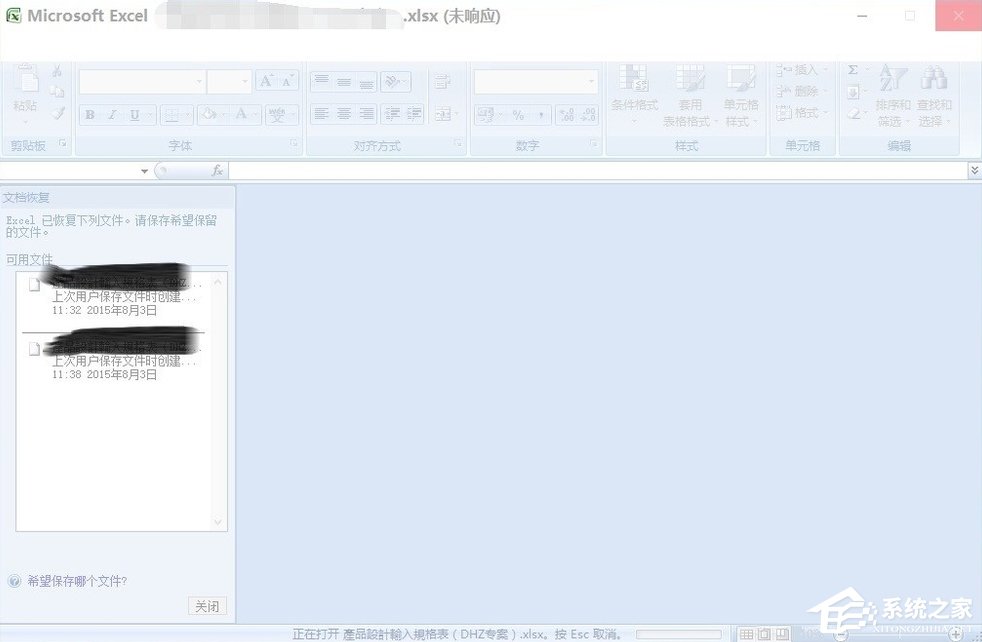
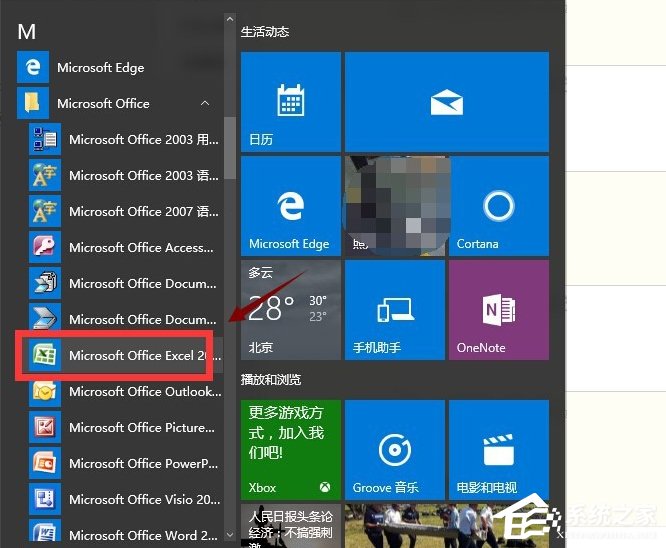
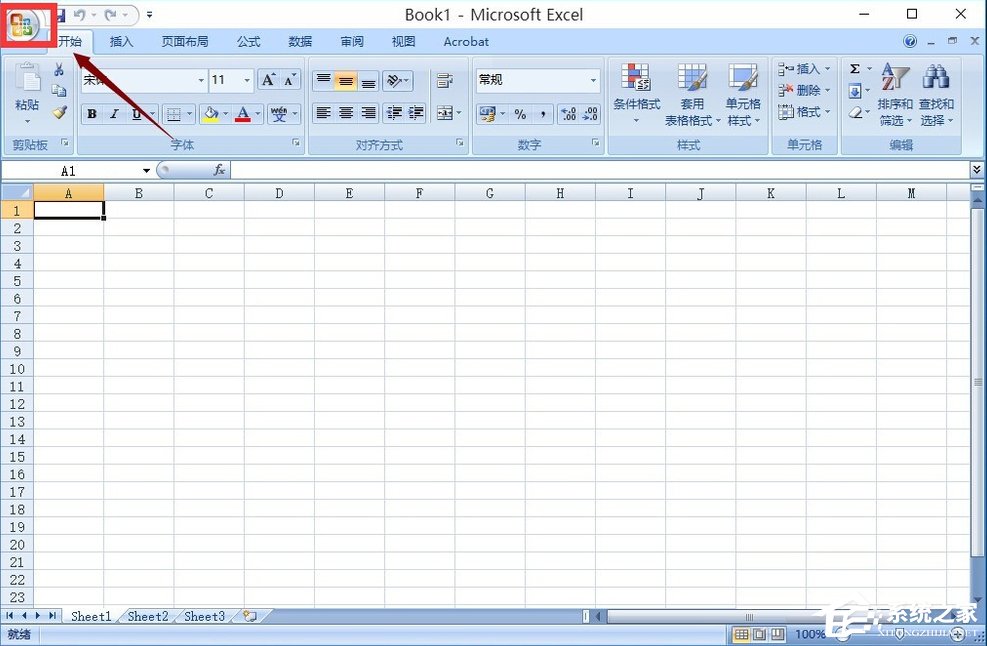
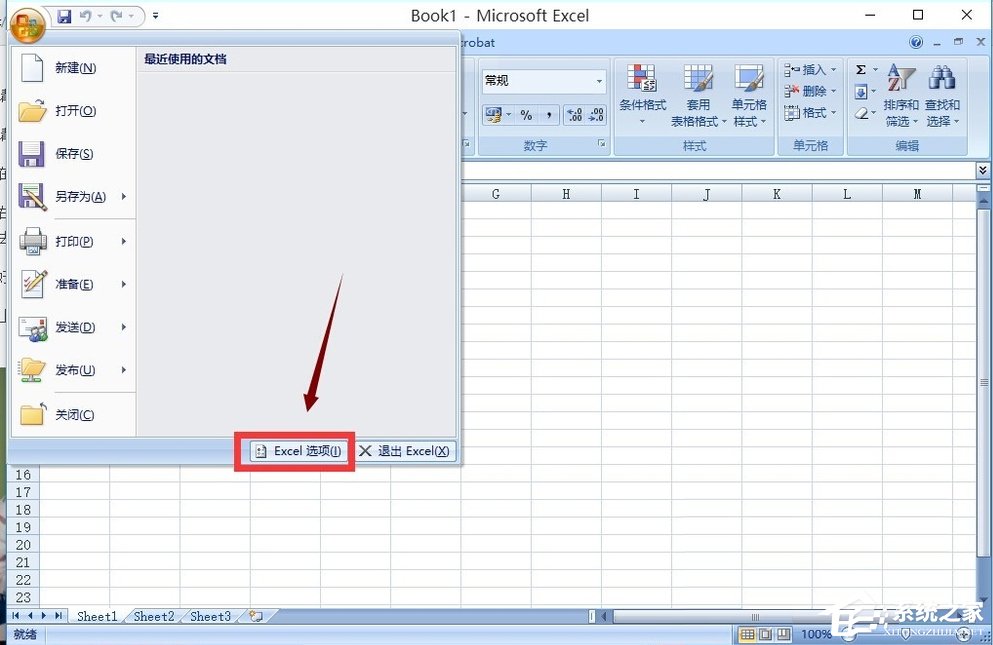
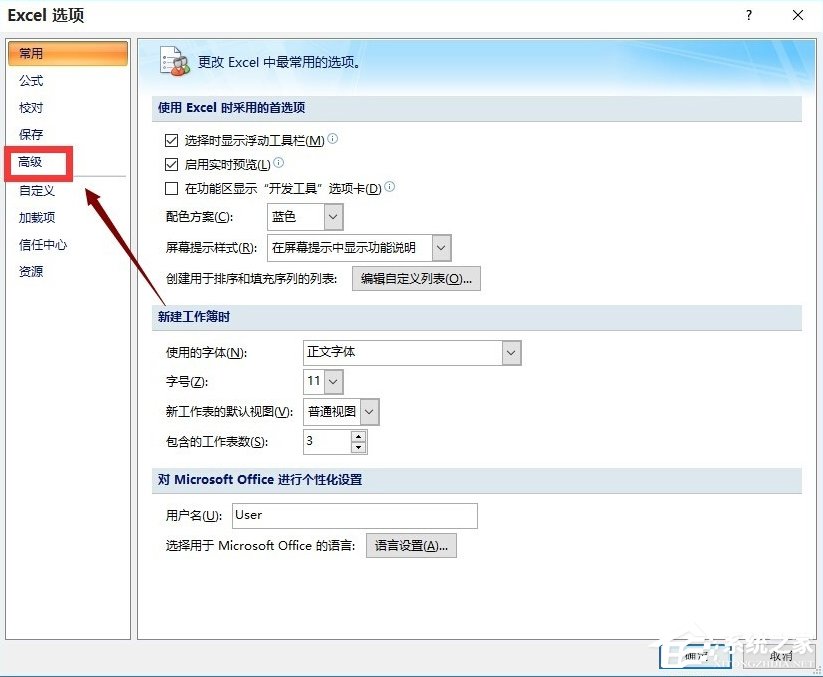
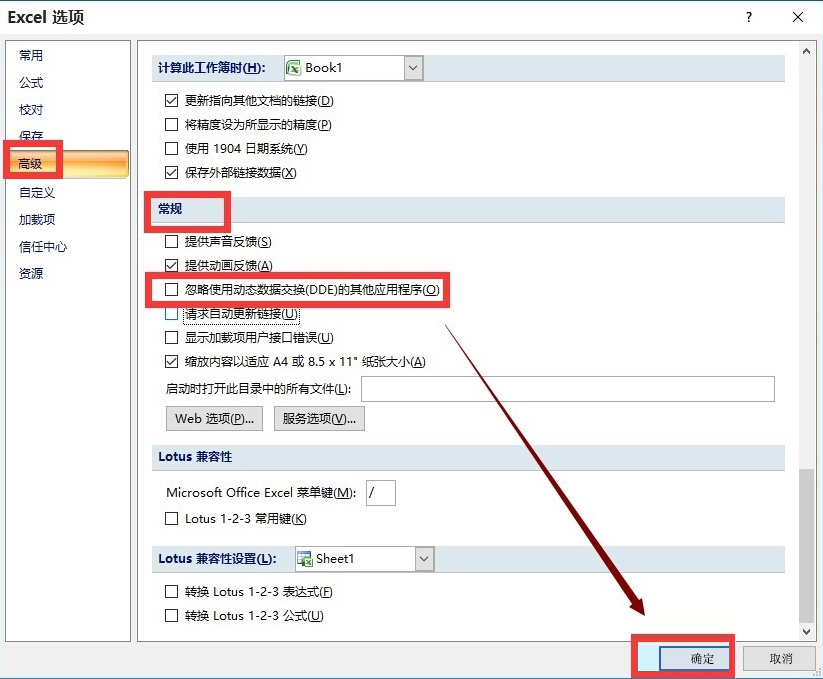
谈谈您对该文章的看